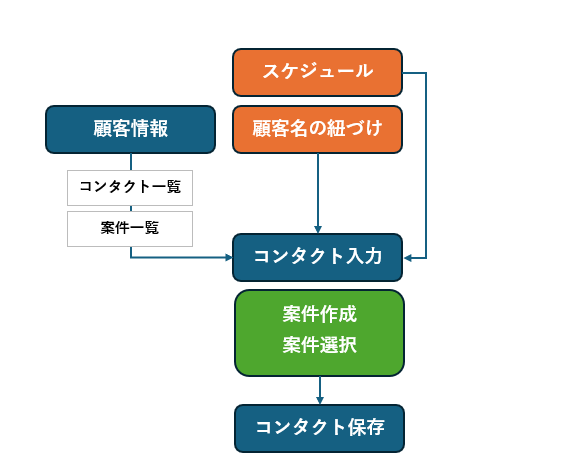Q1. スケジュールって何を入れるところ?
A. 顧客との予定(訪問・電話・打ち合わせなど)を登録する場所です。
顧客名を紐づけることで、対応履歴(コンタクト)と連携できます。
Q2. 対応したら何をすればいいの?
A. スケジュールの時間部分をクリック → 「コンタクト入力」ボタンを押して、対応内容を記録します。
保存すると、そのスケジュールには「完了マーク」がつきます。
Q3. 案件って何?コンタクトとどう違うの?
A. 案件は「コンタクト(対応履歴)を束ねる箱」です。
同じテーマの対応をまとめて管理するための単位です。
例:見積もり対応、契約更新、トラブル対応など
Q4. 案件名が似ていて分かりにくい…
A. 案件名には自由にテキストを追加できます。
例:「〇〇社 見積もり(10月分)」など、具体的にすると迷いにくくなります。
Q5. 継続対応の場合、次の予定はどうすればいい?
A. コンタクト入力時に「次の予定」の日付を入れると、自動で新しいスケジュールが立ちます。
これで、次回対応の抜け漏れを防げます。
Q6. 予定がない対応(突然の電話など)はどうするの?
A. 顧客情報画面から「コンタクト入力」→ 案件名を選択(または新規作成)→ 保存でOKです。
Q7. 案件一覧とコンタクト一覧、どっちを見ればいいの?
A.
- 案件一覧:テーマごとに対応履歴をまとめて確認したいとき
- コンタクト一覧:時系列で対応履歴を確認したいとき
どちらも同じコンタクトが表示されますが、視点が違うだけです。
Q8. 案件からもコンタクト入力できるって本当?
A. はい、案件画面から「新規コンタクト入力」が可能です。
「どこからでも進められる」設計なので、状況に応じて使いやすい入り口を選んでください。
Q9. どこから入力すればいいか迷ったら?
A.
- 予定がある → スケジュールから進む
- 予定がない → 顧客情報から進む
- 継続対応 → 案件から進む
迷ったら「今どこにいるか」を意識すると整理しやすくなります。
Q10. そもそもこの流れが分かりにくい…
A. そんな時は、この図を見てください!
視覚的に流れをつかめるので、直感派の方にもおすすめです。